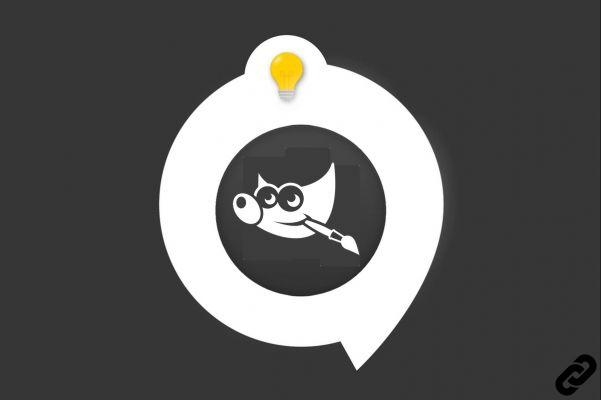
La edición de imágenes requiere una gran precisión. No es raro tener que colocar elementos hasta el nivel de píxel. Afortunadamente, al igual que su competidor Photoshop, GIMP ofrece un sistema de cuadrícula. Este último permite, en particular, apreciar mejor las distancias entre los distintos componentes de una imagen.
De forma predeterminada, la cuadrícula de imágenes es invisible en GIMP. Sin embargo, es bastante posible hacerlo aparecer, y esto, con unos pocos clics. Todo lo que tiene que hacer es modificar la pantalla del software para acceder a esta herramienta tan útil. Este tutorial le muestra cómo insertar rápidamente una cuadrícula en sus imágenes para editarlas.
Usar una cuadrícula de imágenes en GIMP
La cuadrícula de imágenes está al alcance de su mano en el software GIMP. He aquí cómo hacer que aparezca:
1. En el menú superior, haga clic en "Ver".
2. Seleccione la opción "Mostrar cuadrícula".
3. La cuadrícula aparece en el lienzo del editor.
 © GIMP
© GIMP
¿Ya no necesitas esta herramienta? Por supuesto, es posible volver atrás en cualquier momento desmarcando esta opción.
Cambiar la apariencia de la cuadrícula de imágenes
¿La apariencia de la cuadrícula no te conviene? Puede modificarlo usando uno de estos dos métodos.
Método 1
1. Vaya a la configuración del software haciendo clic en "Editar" y luego en "Preferencias".
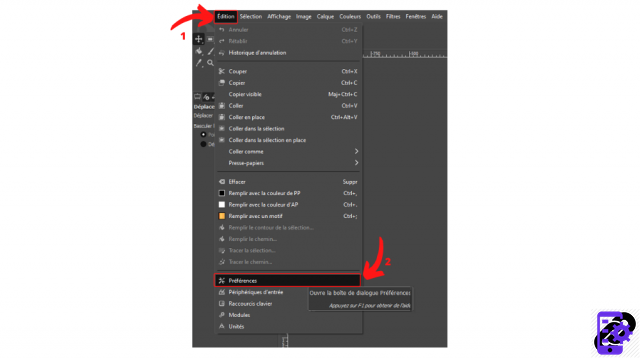 © GIMP
© GIMP
2. Vaya a la sección "Imagen predeterminada" y haga clic en "Cuadrícula predeterminada".
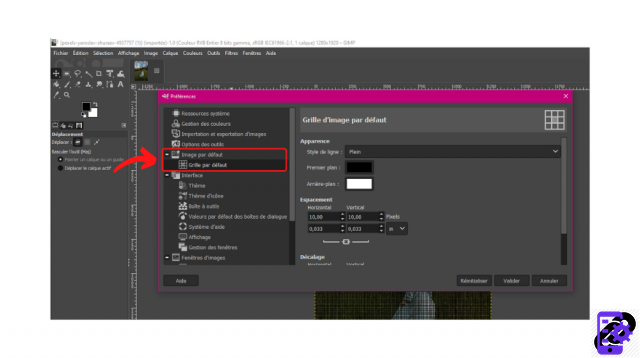 © GIMP
© GIMP
Aquí tienes varias opciones:
Modificar el estilo de línea utilizado.
Cambie los colores de primer plano y de fondo de la cuadrícula.
Establezca el espaciado y el desplazamiento de la herramienta.
Una vez realizados los cambios, no olvide guardarlos haciendo clic en “Validar” (parte inferior derecha de la ventana).
Método 2
También puede configurar la cuadrícula haciendo lo siguiente:
1. En el menú superior, haz clic en “Imagen”.
2. Seleccione la opción "Configurar cuadrícula" disponible al final del menú desplegable.
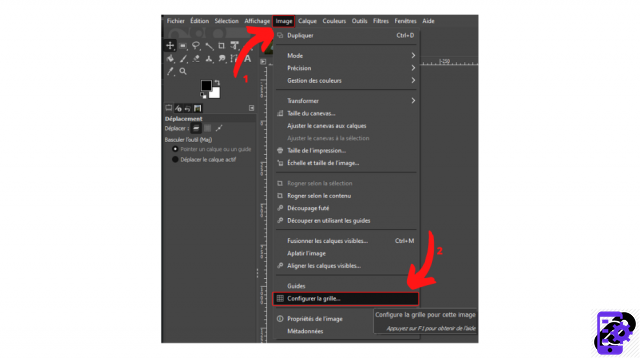 © GIMP
© GIMP
Se abre una ventana emergente. Aquí encontrará los mismos parámetros que en las preferencias del usuario, para modificar según sus necesidades.
Encuentre todos los tutoriales para comenzar con el software GIMP:
¿Cómo instalar GIMP en tu computadora?
¿Cómo personalizar tu espacio de trabajo en GIMP?
¿Cómo usar la caja de herramientas en GIMP?
¿Cómo creo un nuevo documento en GIMP?
¿Cómo abro un documento en GIMP?
¿Cómo veo el historial de acciones en GIMP?
¿Cómo guardo y exporto un documento en GIMP?

























